Değerli Parola olmadan Şifrelenmemiş Yedekleme Oluşturma Top 2 Yöntem
İçin ideal bir yöntem mi arıyorsunuz sıkışmışdeğerli parola olmadan şifrelenmemiş yedek oluşturmak? Endişeyi kes ve bu yazıya sadık kal. Bu makalede, iOS cihazınız için değerli şifreniz olmadan şifrelenmemiş yedekleme oluşturmanın en iyi yolunda tam olarak yönlendirileceksiniz.
- Bölüm 1: Değerli Parola Olmadan Şifrelenmemiş Yedekleme Oluşturmanın İki Yöntemi
- Bölüm 2: Nasıl Yeni Bir iTunes Yedeği Oluşturulur
Bölüm 1: Değerli Parola Olmadan Şifrelenmemiş Yedekleme Oluşturmanın İki Yöntemi
Bir şifre, güvenlik açısından kullanışlı bir özelliktir.ve verilerinizin güvenliği söz konusudur. Bununla birlikte, aynı işlevler tamamen şifrelenmiş dosyalara erişmek istediğinizde başınızı ağrıtabilir. Yedekleme dosyaları, iOS cihazlarında korunan bir dosya kategorisidir ve çoğu zaman kullanıcılar ilgili şifreleri unutur ve zor bir zaman geçirir. Bu nedenle, bazı kullanıcılar şifrelenmemiş yedeklemeler kullanmayı tercih etmişlerdir. Değerli parola olmadan şifrelenmemiş yedek oluşturmak istiyorsanız, aşağıda açıklanan yöntemleri kullanın.
1. Aygıtınızı Silin ve Yeni Olarak Ayarlayın
Adım 1. Cihazınızı açın ve Ayarlar> Genel> Sıfırla seçeneğine gidin. Ayar seçenekleri listesinden, Tüm İçeriği ve Ayarları Sil sekmesine tıklamanız yeterlidir.

Adım 2. Cihaz şifrenizi veya Apple kimliğinizi girmenizi isterse, ilgili şifreyi girin ve cihazınızı silmek istediğinizi onaylayın.
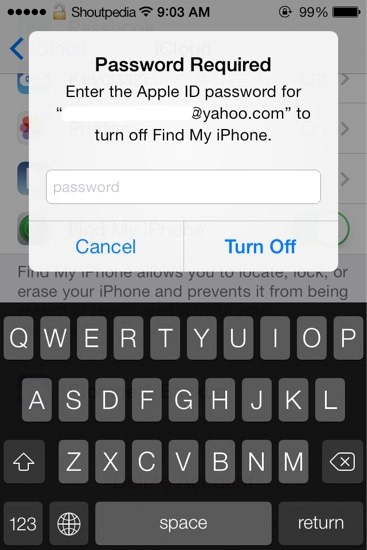
Şifreyi unuttuysanız ve denediysenizbirkaç kez başarılı olmadan, sonra kilitlenir ve cihaz devre dışı kalır. Ancak, cihazınızı senkronize etmediyseniz veya iTunes'a bağladıysanız, şifrenizi iTunes ile kaldırmak veya kurtarma modunu kullanmak için adımları izleyin.
3. Adım. Doğru şifreyi girdiyseniz, cihazın silinmesini bekleyin. Bu işlem birkaç dakika sürer ancak cihazınıza bağlıdır.
Yeni Aygıt Olarak Ayarla
Adım 1. Cihazınızı açın ve dili seçmeniz istendiğinde ülkenize veya bölgenize dokunun.
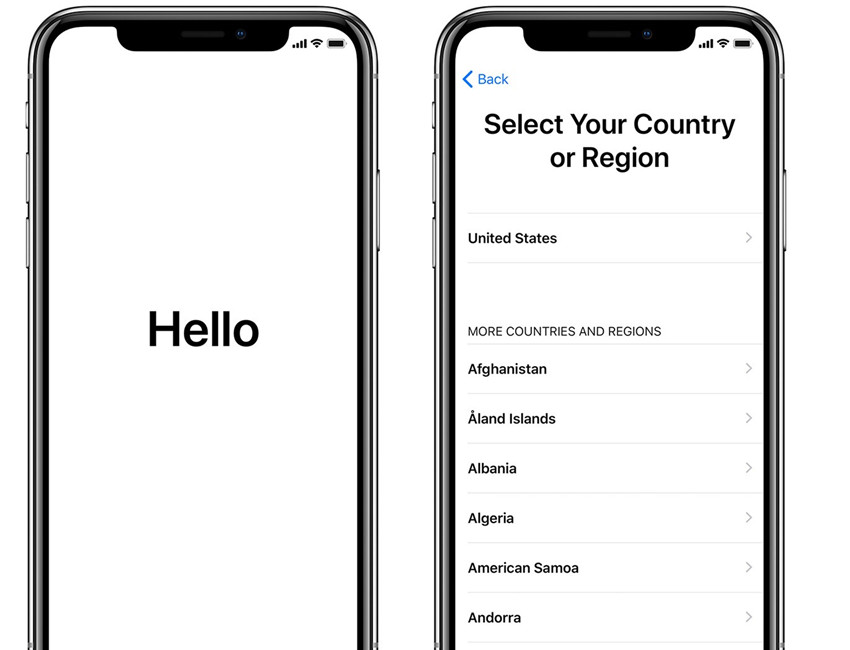
Adım 2. Cihazınızı etkinleştirmek için hücresel bir ağa veya iTunes'a bağlanın.

Adım 3. Yüz Kimliği veya Dokunmatik Kimliği ayarlamak için ekrandaki talimatları izleyin, ardından sonraki pencerede 6 basamaklı bir şifre seçin.

Adım 4. Bilgilerinizi ve verilerinizi cihaza geri yükleyin veya aktarın.
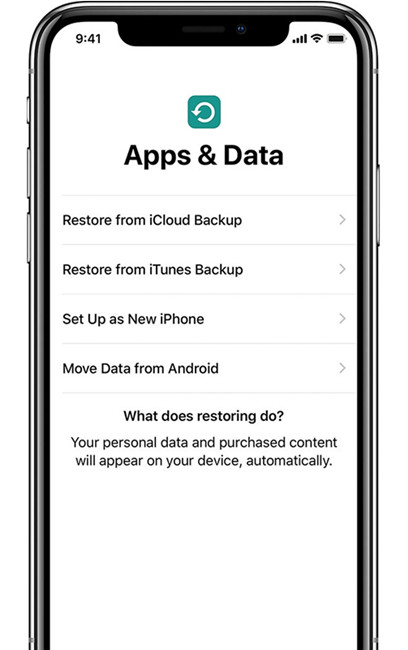
Adım 5. Oturum açmak için Apple Kimliğinizi ve şifrenizi girin, ardından Siri ve diğer servisleri ayarlayın.
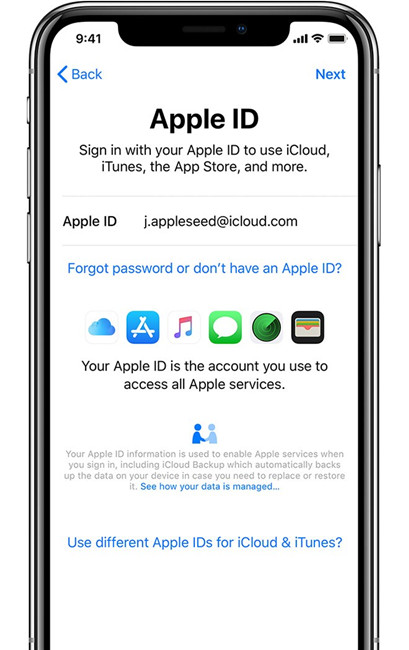
Adım 6. Diğer özelliklerin yanı sıra Otomatik güncellemeleri etkinleştirin. Cihazınızı kurmayı tamamlamak için "Başlarken" seçeneğini tıklayın.

2. Tenemhare 4uKey ile Yedekleme Şifreleme Ayarını Çıkarın - iTunes Backup
Şifrelemeyen yedeklemeyi oluşturmaCihaz bazı olası seçeneklerden bir tanesidir, fakat gerçekten aynı seviyede değildir. Değerli parola olmadan şifrelenmemiş yedekleme oluşturma konusunda oldukça ciddiyseniz, bu seçeneğin dışında düşünmeniz gerekir. Bununla birlikte, çözüm bir mil uzakta değildir ve Tenorshare 4uKey - iTunes Backup, değerli parola olmadan şifrelenmemiş yedekleme oluşturmak için daha iyi bir yol aramanızdaki atılım olmalıdır. Uzmanlık seviyenize bakılmaksızın, tek bir tıklamayla şifreleme ayarlarından kurtulabileceğiniz için program kolaydır ve kolaydır. Bu, basit, güvenli ve güvenilir bir platforma ihtiyaç duyan her kullanıcı için iyi bir haber. Unutulmaması gereken husus, oluşturduğunuz yedeğin sonunda şifrelenmemiş olacağıdır.
Adım 1 Tenorshare 4uKey - iTunes Backup başlat
PC'nizde Tenorshare 4uKey - iTunes Backup yazılımını indirip yüklediyseniz, birincil pencereyi açmak için programın simgesine tıklayın. Devam etmek için "Yedek şifreleme ayarlarını kaldır" seçeneğine tıklayın.

2. Adım. İPhone'unuzu bağlayın
İPhone'unuzu PC'ye bağlamak için uygun USB kablosunu kullanın. Yedek şifresini kaldırmak istediğiniz iPhone ile birlikte gelen USB kablosunu kullanın.

Adım 3 yedekleme şifrelemesini kaldırın
Kaldırılmasına başlamak için Başlat düğmesini tıklayın.yedek şifreleme ayarları. Bu işlem sadece birkaç saniye sürecektir. Ana arabirim durumunu izleyebileceğiniz için, başarıyla tamamlanana kadar işleme karışmayın.

İşlem tamamlandığında, yedekleme şifresi başarıyla kaldırılacaktır.

Bölüm 2: Nasıl Yeni Bir iTunes Yedeği Oluşturulur
Yedek şifreleme ayarlarını kaldırdıktan sonra, önceki şifreniz olmadan yeni bir yedekleme oluşturabilirsiniz, aşağıdaki şekilde çalışır:
Aşama 1. Ana pencereyi görüntülemek ve iPhone'unuzu uygun bir USB kablosu kullanarak bağlamak için iTunes simgesine dokunun. İPhone algılanırsa, cihazınızın onaylanmasını isteyen bir açılır pencere görüntülenir. Sadece Devam Et düğmesine basın.

Adım 2. Gezgin penceresini açmak için Aygıt simgesini bulup tıklayın. Özet bölmesine gidin, aşağı kaydırın ve Yedeklemeler seçeneğini seçin. Şifreli şifreyi etkinleştirmek için "iPhone yedeğini şifrele" kutusunu etkinleştirin.

Aşama 3.Daha sonra bir parola girmeniz ve doğrulamanız istenir. Sadece uygun bir şifre girin ve yedekleme işlemine başlamak için tıklayın. İşlem devam edebileceğinden, işlem açıkken cihazınızın bağlantısını kesmeyin.

Tamamlandığında, en son yedeklemelerin hesabını kontrol etmek için En Son Yedeklemeler'e gidin. Gelecekte yeni iTunes yedekleri oluşturmanıza izin vermek için Şimdi Yedekle düğmesine basın.

Sonuç:
Olmadan şifrelenmemiş bir yedek oluşturmadeğerli parola, bu makalede açıkça belirtildiği gibi kesintisiz bir işlemdir. Bununla birlikte, öngörülemeyen cihaz sorunlarından kaçınmak ve ayrıca iyi bir şifre çözme süreci yaşamak için uygun yöntemi kullanmak önemlidir. Çok değerli bir şifre olmadan şifrelenmemiş bir yedekleme oluşturmak için en iyi araç olduğu için Tenorshare iPhone yedekleme şifresini kaldırma aracına kadar bir başparmak veriyorum.




![[Çözüldü] Şifre ile / şifre olmadan iPhone Yedekleme şifresini çözmek](/images/itunes-backup/solved-decrypt-iphone-backup-withwithout-password.jpg)




